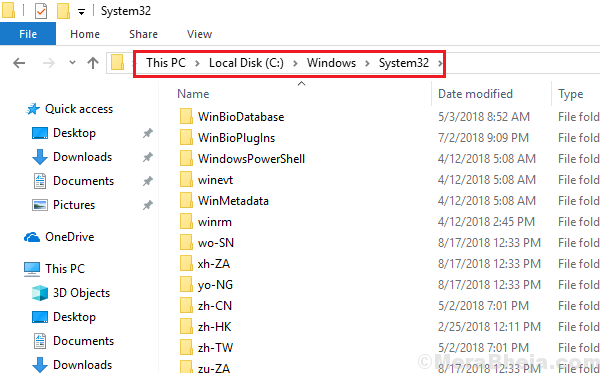„Windows“ naujinimai yra labai svarbūs, atsižvelgiant į tai, kad daugelis saugos naujinimų yra per jį. Jei negalite atnaujinti savo sistemos, nors tai nėra visiškai skubu, turite kuo greičiau išspręsti problemą.
Tarp daugelio žinomų „Windows“ naujinimų problemų yra klaidos kodas 0x80240008.
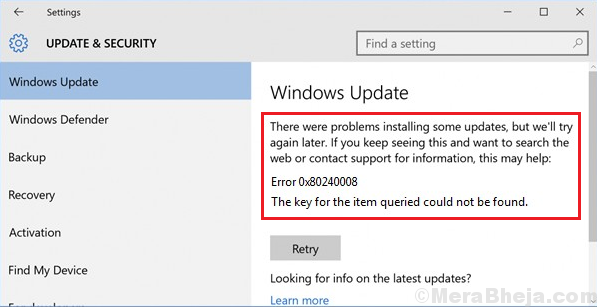
Tai trumpas WU_S_ALREADY_DOWNLOADED, o tai reiškia, kad „Windows“ naujinys, kurį bandote atsisiųsti, jau atsisiųstas. Tačiau daugeliu atvejų tai nėra situacija.
Patikrinkite, ar nėra būtinų paslaugų
1. Paieškos paslaugos „Windows 10“ paieškos laukelyje. Norėdami atidaryti paslaugų tvarkyklės langą, spustelėkite piktogramą „Paslaugos“.
2. Raskite Pagrindinė intelektualaus perdavimo paslaugos (BITS) paslauga iš sąrašo.
3. Dešiniuoju pelės mygtuku spustelėkite Pagrindinė intelektuali perdavimo tarnyba (BITS) paslaugą ir spustelėkite Savybės.
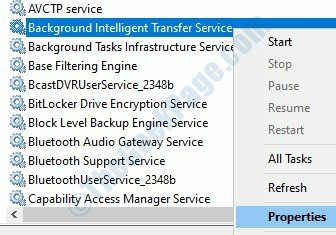
4. Įsitikinkite, kad paleisties tipas Automatinis (atidėtas startas) yra pasirinktas, jei ne, tada pasirinkite jį.
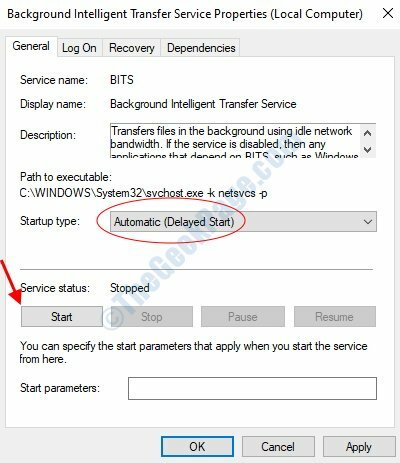
5. Jei paslaugos būsena rodo sustabdytą arba neveikiančią, spustelėkite pradžia pradėti paslaugą.
6. Dabar spustelėkite Taikyti, tada spustelėkite Gerai.
7. Panašiai raskite „Windows“ įvykių žurnalo paslauga.
8. Dešiniuoju pelės mygtuku spustelėkite jį ir spustelėkite Savybės.
9. Įsitikinti, kad Paleidimo tipas kaip Automatinis yra pasirinktas.
10. Jei paslaugos būsena rodo sustabdytą arba neveikiančią, spustelėkite pradžia pradėti paslaugą.
11. Galiausiai spustelėkite Taikyti, tada spustelėkite Gerai.
Patikrinkite, ar atnaujinimas iš tikrųjų įdiegtas
Galėtume patikrinti, ar numatytas atnaujinimas iš tikrųjų įdiegtas sistemoje.
1] Spustelėkite Pradžios mygtukas ir tada į pavarą panašus simbolis atidaro Nustatymai Meniu.
2] Eikite į Atnaujinimai ir sauga.
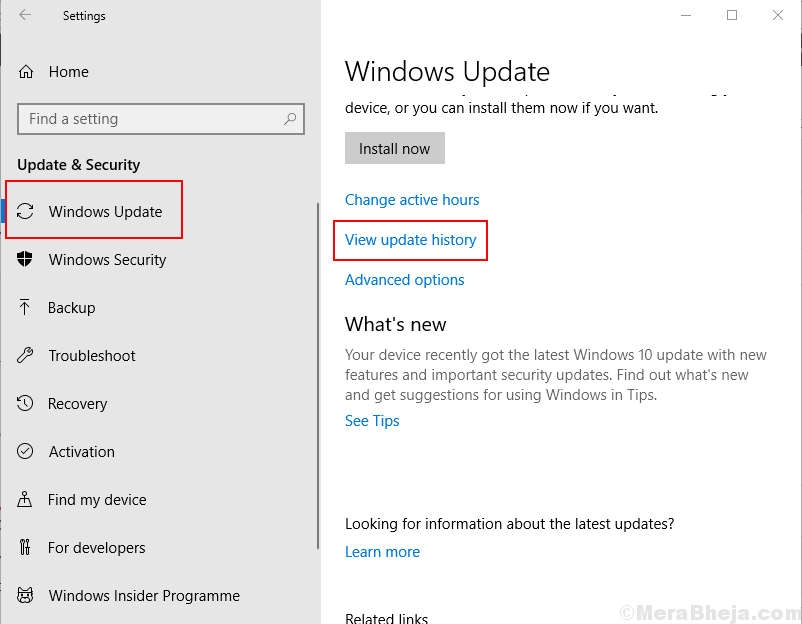
3] Windows "naujinimo skirtuką, spustelėkite Peržiūrėti naujinių istoriją.
4] Tai rodo visų sistemoje įdiegtų naujinimų sąrašą ir datą. Patikrinkite, ar ten yra nurodytas atitinkamas naujinys.

Jei ne, pereikite prie šio trikčių šalinimo.
1 sprendimas] Naudokite „Windows“ naujinimų trikčių šalinimo įrankį
1] Eikite į Atnaujinimai ir sauga sistemoje „Windows“ parametrus kaip siūloma ankstesniame žingsnyje.
2] Eikite į Trikčių šalinimas skirtuką.
3] Pasirinkite „Windows“ naujinimo trikčių šalinimo įrankis ir paleisk jį.

4] Perkrauti atlikus trikčių šalinimą.
2 sprendimas] Patikrinkite, ar nėra įtartinos programinės įrangos, ir ištrinkite jas
Kartais dėl „Windows“ tokių problemų sukelia virusai ir kenkėjiškos programos. Priežastis paprasta, jei „Windows“ naujinimas atbaidomas, tai atbaidytų ir saugos naujinimus. Taigi kenkėjiška programa nebuvo įveikta. Paprastai tokia kenkėjiška programa įstumiama į sistemą kartu su nemokama.
1] Paspauskite Win + R norėdami atidaryti langą Vykdyti. Tipas kontrolės skydelis ir paspauskite Enter, kad atidarytumėte Valdymo skydo langą.
2] Eikite į Programos ir funkcijos. Bus rodomas visų sistemoje įdiegtų programų sąrašas. Išdėstykite juos pagal įdiegimo datą.

3] Tikriausiai įtartiniausia programinė įranga būtų tarp neseniai įdiegtų. Stebėkite ir nemokamą programinę įrangą. Dešiniuoju pelės mygtuku spustelėkite ir pašalinkite viską, kas, jūsų manymu, galėjo sukelti problemą.
3 sprendimas] Nuskaitykite, ar sistemoje nėra virusų ir kenkėjiškų programų
Ankstesniame sprendime patikrinome įtarimą neseniai įdiegtose programose. Tačiau tuo atveju, jei programa nustūmė virusą ar kenkėjišką programą į sistemą, turėtume nuskaityti sistemą ir pašalinti ją. Norėdami tai padaryti, mums reikės pakankamai geros antivirusinės programinės įrangos.
4 sprendimas] Laikinai išjunkite antivirusinę programinę įrangą ir ugniasienę
Kartais antivirusinė programinė įranga ir ugniasienė trukdo „Windows“ naujinimams, taip užkertant kelią jiems. Mes galime laikinai išjungti antivirusinę programinę įrangą. Kadangi procedūra yra susijusi su prekės ženklu, rekomenduotume kreiptis į antivirusinių programų teikėją dėl pagalbos.
Norėdami išjungti „Windows Defender“ užkardą, atlikite šiuos veiksmus:
1] Paspauskite Win + R norėdami atidaryti langą Vykdyti. Tipas kontrolės skydelisir paspauskite Enter, kad atidarytumėte Valdymo skydo langą.
2] Eikite į „Windows Defender“ užkarda.

3] Sąraše kairėje pusėje įjunkite arba išjunkite „Windows Defender“ užkardą.

4] Paspauskite radijo mygtuką, kad išjungtumėte „Windows Defender“ užkardą (nerekomenduojama) tiek privataus, tiek viešojo tinklo nustatymams.
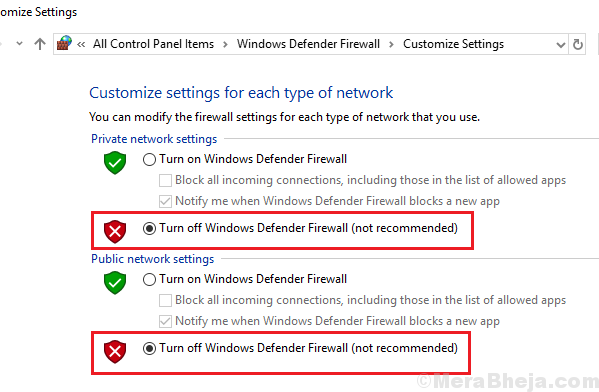
5 sprendimas] Paleiskite kompiuterį švarioje įkrovoje
Nors pats švarus įkrovimas nėra pataisymas, jis gali būti labai naudingas nustatant problemą. Štai procedūra, kaip paleisti sistemą iš naujo švarios įkrovos būsena.
Tikimės, kad šis išsamus trikčių šalinimas bus naudingas išsprendžiant problemą.